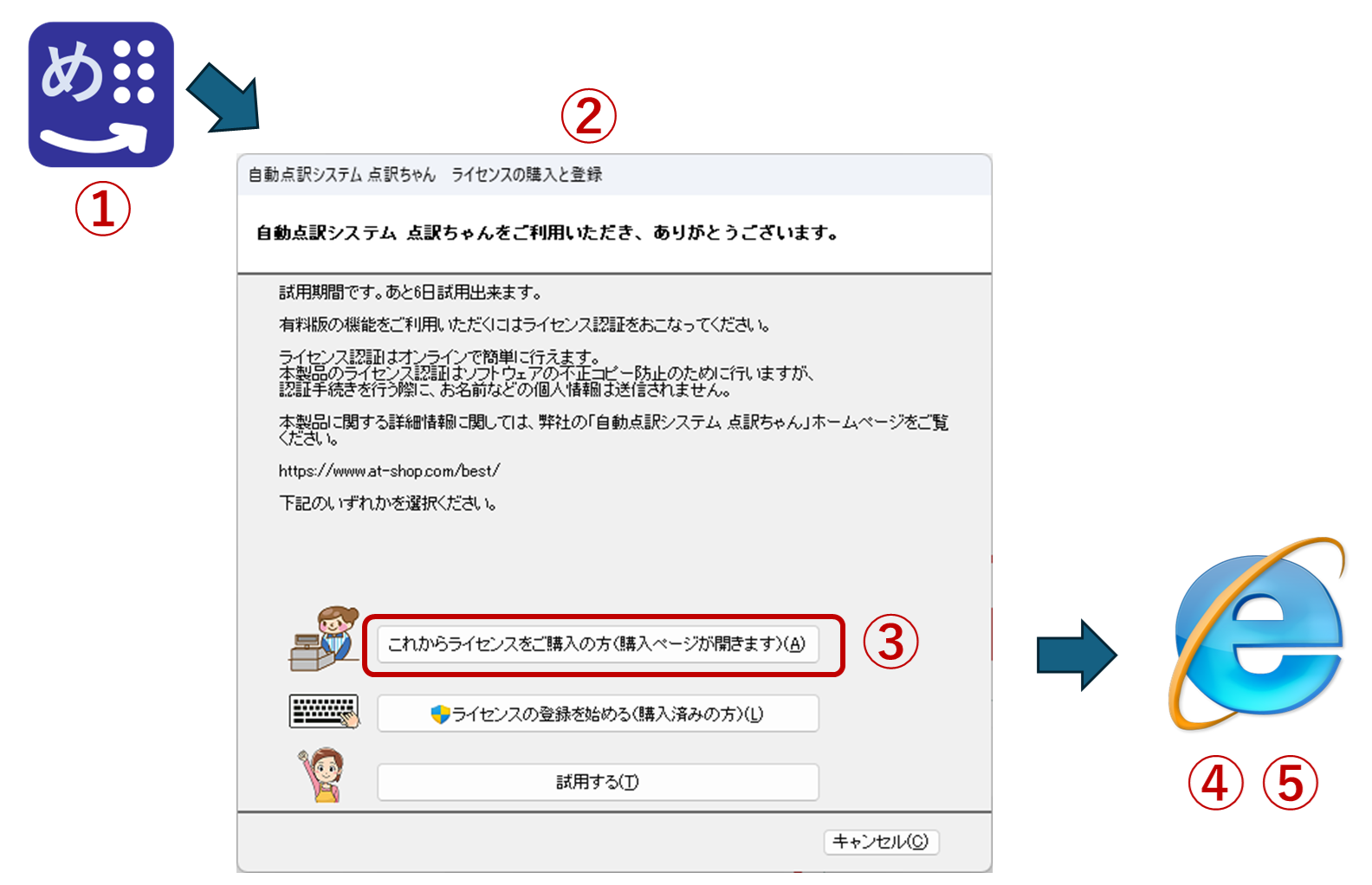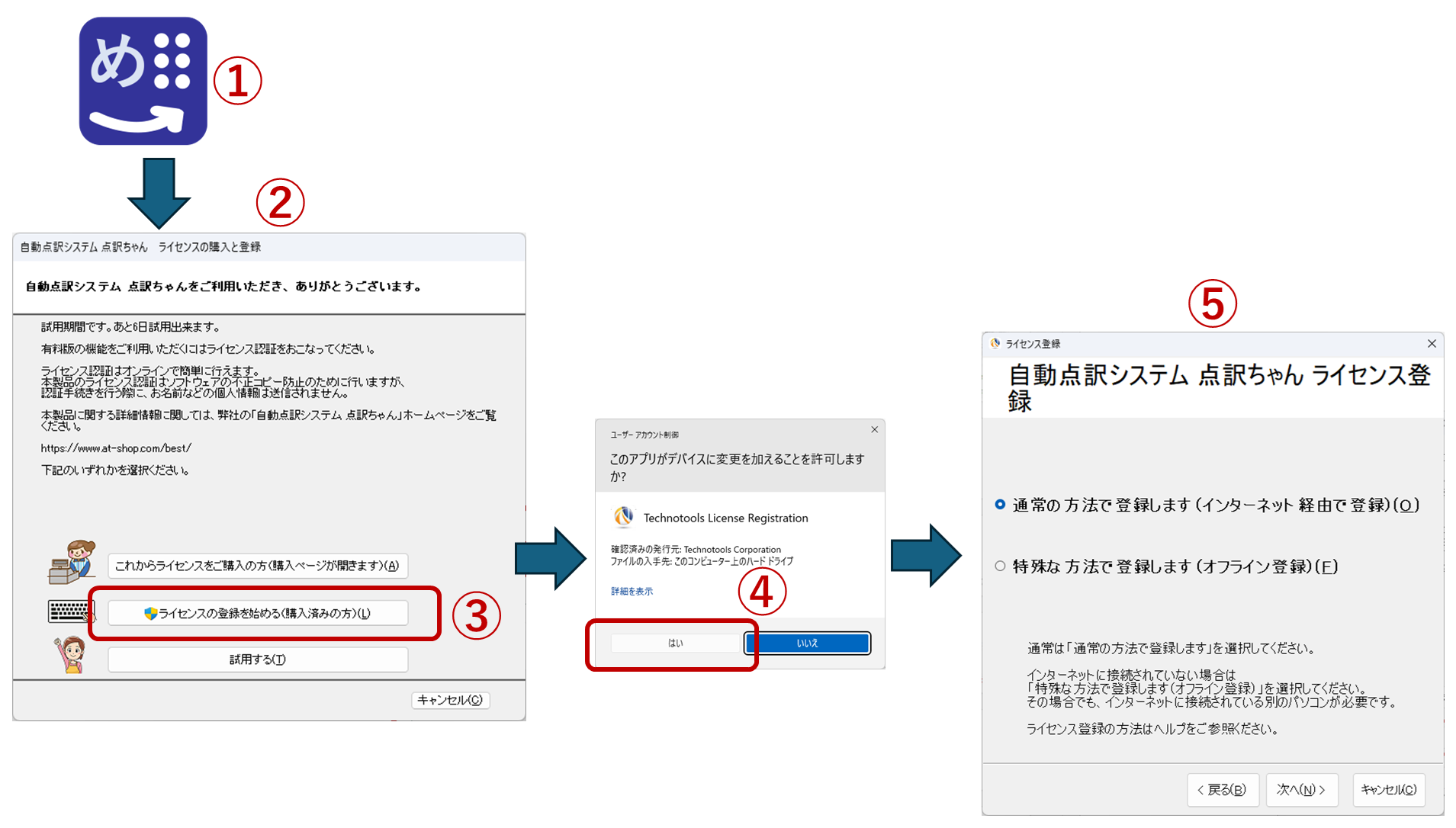ここより、本文です。
自動点訳システム 点訳ちゃん
ナビゲーション メニュー
自動点訳システム 点訳ちゃん とは
自動点訳システム 点訳ちゃん は、原文テキストファイル(かな漢字混じりの日本語のテキストファイル)を読み込んで、自動的に点訳して点字ファイルを作成するソフトウェアです。
本ソフトウェアで、原文テキストファイルを読み込むと、自動で点訳処理を行います。点訳結果を画面で確認することができます。自動点訳結果を確認しながら、訂正や修正(校正作業)を行うことができます。校正作業が終わったら、点字編集システムで読み込めるBESファイル、BESXファイルを作成することができますので、点字編集システムで校正作業を続けることができます。
原文テキストの読み込みは、UTF-8(Unicode)にも対応していますので、いわゆる「環境依存文字」が含まれていても、そのまま読み込むことができます。また、原文テキスト中に、ルビ情報や注釈情報などを事前に追加しておくことで、より正しい点訳ができます。特殊な文字にルビを振って点訳することもできます。
本ソフトウェアは、パソコン自動点訳ソフト「お点ちゃん」をベースに開発しており、「お点ちゃん」の開発者である勝沼貞幸氏の全面的なご協力のもと開発を進めて参りました。これまで「お点ちゃん」をご利用いただいていた点訳者の方は、同じような操作感でご利用いただくことができます。
新機能
- 点訳ちゃんで作成した bestファイルを点字編集システム8で校正作業ができるようになりました。
<詳細は「点訳ちゃん操作ガイド」の中の「点訳ちゃんで作成した bestファイルを点字編集システム8で開いて校正作業を行うには?」をご参照ください。
- 点訳不能文字について点訳エラーとする代わりに、文字コードとして点訳する機能を追加しました。
これまでは、特殊な記号や外国語の文字などで点訳エラーとなった場合、エラー部分の原文を修正しないと点字ファイルが作成できませんでしたが、この機能を利用すること、文字認識等で作成した原文ファイルを、ひとまず点字ファイルにすることができます。(環境設定の「点訳不能文字をユニコードに置き換える」の設定で切り替えます)
- 原文エリアで文字列のweb検索機能を追加しました。
選択した文字列について、点字フォーラムやgoogleで検索して調べることができます。(原文エリアで右クリックしてweb検索を選択します)
ご利用イメージ(概要)
- 原文となるテキストファイル(原文テキストと呼びます)を用意します。
- 原文テキストは、そのままでも構いませんが、ルビ情報や注釈情報などを事前に追加しておくことで、より正しい点字文書を作成することができます。
- UTF-8(unicode)に対応していますので環境依存文字が含まれていても、そのまま読み込むことができます。また一般的な異体字(高/髙/喬など)について自動で認識して点訳します。ただし、絵文字等は現在のところ未対応ですが、事前または点訳校正中にルビ情報を追加したり、辞書登録等を行えば点訳することができます。
- つぎに、自動点訳システム 点訳ちゃん に、原文テキストを読み込みます。段落ごとに点訳結果を確認しながら進める「逐次点訳」と全体を一括して点訳する「一括点訳」を選択できます。
- 点訳が終わったら、まずは一旦、自動点訳システム専用のファイルである 「best(ベス・ティ)ファイル」として保存します。
- この点訳ファイル「best(ベス・ティ)ファイル」は、原文テキスト情報、点訳情報(分かち書き情報)、点字文書情報が1つにまとまった専用ファイルになっています。
- この点訳ファイル「best(ベス・ティ)ファイル」は、点訳作業や校正作業をしているとき、いつでも保存できますので、自分のペースで作業を進めることができます。
- 点訳が終わったら、点訳ファイル(best)から、点字ファイル(BES/BESX)を作成できます。 また、原文テキストを取り出すこともできます。
- 点字ファイル作成後、点字編集システムで開き、校正作業を改めて行うことができます。
- 本ソフトウェアで自動点訳した点訳結果には、間違った点訳結果が含まれる場合があります。本ソフトウェアの点訳作業中および、点字ファイル(BES/BESX)作成後、必ず確認の修正(校正作業)を行ってください。
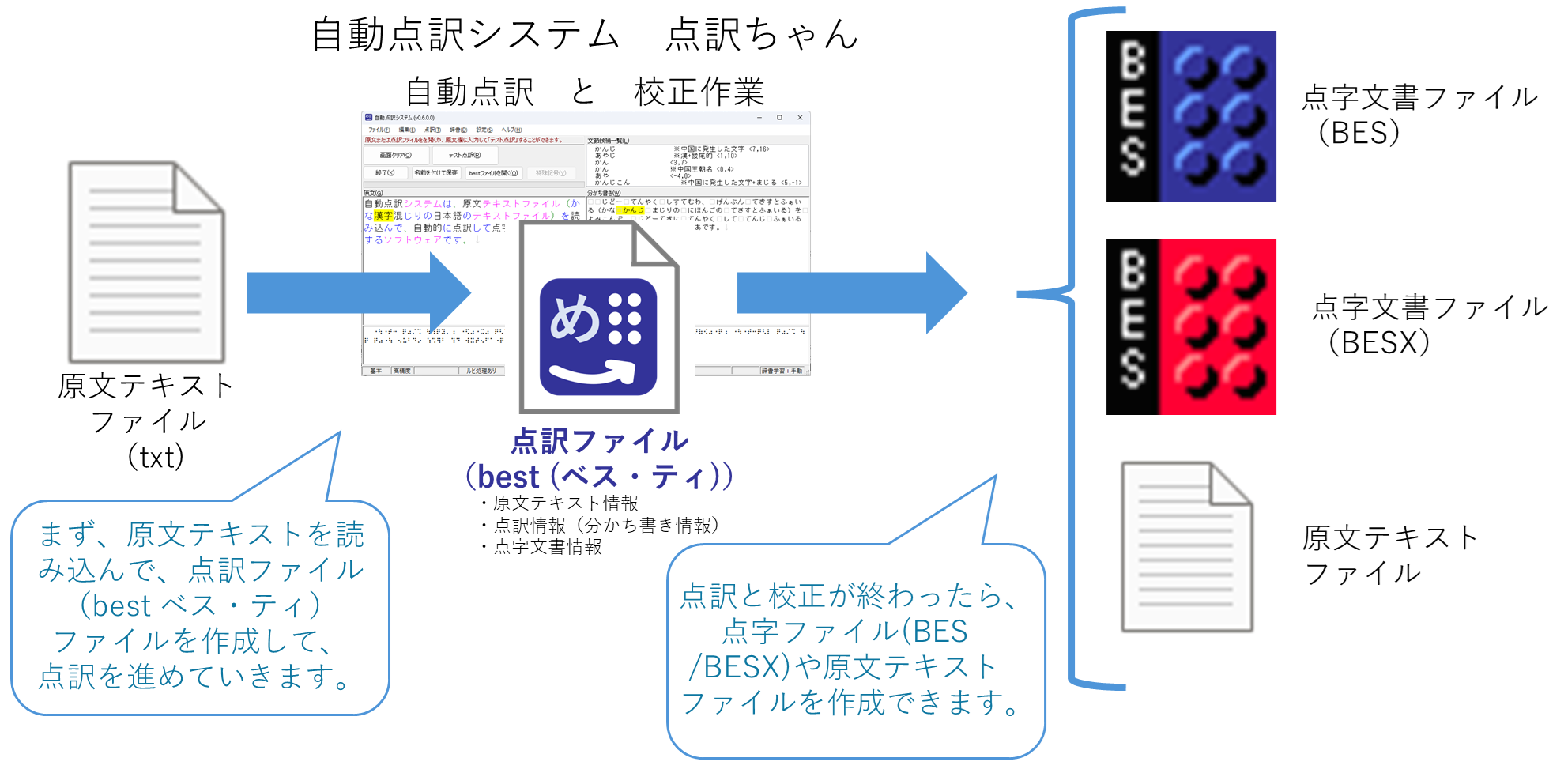
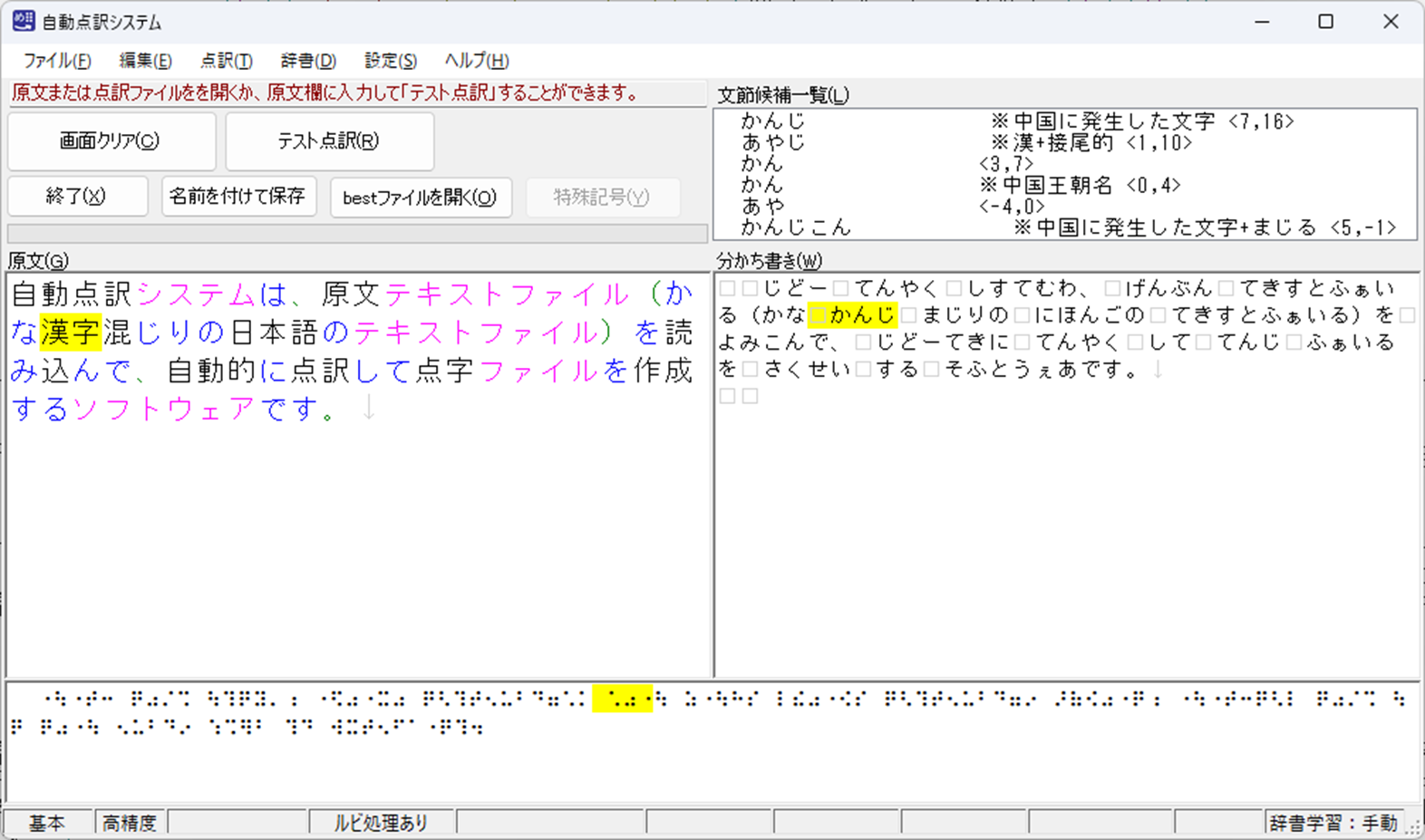
動作環境
| OS | Windows 11 (日本語版) |
|---|
| CPU/メモリ | 上記OSの推奨システム要件に準拠 |
|---|
| HDD空き容量 | インストール時に300MBの空き容量 |
|---|
| 入力ファイル形式 | テキストファイル形式(.txt)(対応文字コード:Shift-JIS/UTF-8/JIS/EUC) |
|---|
| 出力ファイル形式 | best(ベス・ティ形式:自動点訳システム専用形式)
bes besx(点字文書ファイル)
txt (テキストファイル UTF-8形式) |
|---|
| インターネット接続 | ライセンス番号登録時に必要 |
|---|
音声読み上げでの利用について
本ソフトウェアは、Windowsの標準の部品を利用していますが、音声読み上げの操作では非常に煩雑な作業を伴う場合があります。あらかじめご了承ください。例えば、点訳エラー発生時にエラーの部分を音声読み上げで特定するには、該当する段落の先頭から読み上げて位置を特定しなければなりません。
読み上げソフトによっては、Unicodeの特殊な文字や記号等は読み上げることができず、エラーの確認が困難になる場合があります。
エラー内容はダイアログ画面で表示しますが、ダイアログ画面を閉じると再度表示することはできません。OKボタンを押す前に表示している説明を十分に確認してください。
点訳後に確認と修正(校正作業)を行う場合、「原文」と「分かち書き」のカーソル位置は、おおよそ該当の単語や文節に対応するようになっていますが、文脈や文字列の並びによっては位置がずれる場合があります。「原文」「分かち書き」「文節候補一覧」を移動しながら校正作業を行う場合は、カーソル位置が目的の単語や文節であることを、その都度確認してください。
製品タイプ と 価格
| 製品タイプ | 説明 | 価格 |
|---|
| ダウンロード版 | ソフトウェアをご自身でダウンロードしてインストールいただく製品タイプです。
インストール後、14日間は「お試し版」としてご利用いただけます。その後ライセンスを購入いただくことで、製品版としてご利用いただけます。お試し版のご利用は、1台のパソコンに1回までとなります。
ダウンロード版は、領収書/見積書/納品書/請求書等の書類の発行は行っておりません。販売事業者様への各種書類の発行も行っておりませんのであらかじめご了承ください。なお、ご注文確認メールおよびライセンス発行のお知らせメールは、発行事業者情報を記載していますので適格請求書等としてご利用いただけます。(ただし、ご注文後およびライセンス発行後の注文者様のお名前の変更等は承ることはできませんのでご注意ください。)
| 16,500円 (税込) |
|---|
| パッケージ版 |
下記の書類が同梱されているパッケージをご購入いただくタイプの製品です。(ご利用前にインターネット経由でライセンス番号の登録が必要です)
- ダウンロード用のURL記載の導入ガイド(1部)
- ライセンス証書(1枚)
視覚障害をお持ちのお客様へ
パッケージ版には墨字資料のみ同梱されています。点字資料は同梱されていません。ダウンロード、インストールおよび、ライセンスの登録にはご支援者のサポートが必要です。
|
29,700円 (税込) |
|---|
※価格改定のお知らせ※
自動点訳システム 点訳ちゃん は、点字編集システム8との連携機能などが追加されます。そのため 7月16日(水) より新価格でのご提供となります。7月15日(火)までは、現行価格でご提供いたします。7月15日(火)までにご購入の場合は、無償で更新プログラムを適応して最新版にすることができます。ダウンロード版のご購入をご検討されているの場合はお早目にご購入くださいますようお願いいたします。なお、7月16日より、新たにパッケージ版の販売も開始いたしますので、併せてご検討ください。
ダウンロード版の価格改定、パッケージ版の販売に関しての詳細は「
次期バージョンの点字編集システム8に関するおしらせ」をご参照ください。
まずは、お試しください!(ダウンロードとインストールしましょう)
インストール手順
ダウンロード版をダウンロードおよびインストールすると、インストール後14日間は、「お試し版」としてご利用いただけます。その後、ライセンスを購入(リンク)いただくことで製品版としてご利用いただけます。
ご注意:Windowsのシステムの言語設定が正しくない場合や外国語のWindowsの場合は正しくインストールできません。詳細については「インストールプログラムの画面やライセンス登録画面が文字化けして表示されたり、購入直後やライセンス解除後でもライセンス登録ができません」を参照してください。
- このダウンロードページを開きます。(https://ttools.co.jp/product/eyes/best/)
- 下記の[ダウンロード]ボタンを押してダウンロードします。
- ブラウザーに右側に「ダウンロード」の項目が表示されます。ダウンロードが完了すると「ファイルを開く」の項目が表示されたらそれを選択します。
- ユーザーアカウント制御の画面では「はい」を選択します。
- 「ようこそ」の画面では、「次へ」を選択します。
- 「ご使用条件」の画面では、ご使用条件をよくお読みになって、同意いただける場合は「はい」を選択します。
- 「インストール先」の画面ではそのまま「次へ」を選択します。
- 「完了」の画面では「完了」を選択します。
- Windowsの再起動が必要な場合は、画面に指示に従って再起動してください。

ダウンロード
ファイル名:TxtToBrl2010_inst.exe
update:2025/10/21
対応OS:Windows 11 (日本語版)
【ご注意】
- インストールの開始時に「使用許諾契約」確認画面が表示されます。よくお読みいただき、同意いただける場合のみインストールを行ってください。
- インストール後14日間は、「お試し版」としてご利用いただけます。
- その後、ライセンスを購入いただくことで製品版としてご利用いただけます。
【プログラムの変更履歴】
- プログラムの変更履歴は、自動点訳システム 点訳ちゃん 操作ガイドの 61ページ
「プログラムの変更履歴」をご参照ください。
ラインセンスのご購入
ライセンスの購入は、ソフトウェアを起動したときに表示される「ライセンスの購入と登録」の画面で「これからライセンスをご購入の方(購入ページが開きます)のボタンを選択してください。弊社ライセンス購入サイトが開きます。
- 自動点訳システム点訳ちゃんを起動します。
- 「ライセンスの購入と登録」画面が開きます。
- 「これからライセンスをご購入の方(購入ページが開きます)」を選択します。
- 標準のWebブラウザーで、ライセンス購入ページが開きます。
- このあとは、開いた、ライセンス購入ページに書かれている注意書き等をよくお読みになって、購入手続きを進めてください。
- 特にライセンス購入ページに書かれている「ご購入手続きの前に必ずご確認ください」の各項目を必ずご確認ください。
- 電子メールでライセンス番号がお手元に届きましたら、次の項目の「2.有料版登録(ライセンス番号の登録)」の作業を行ってください。
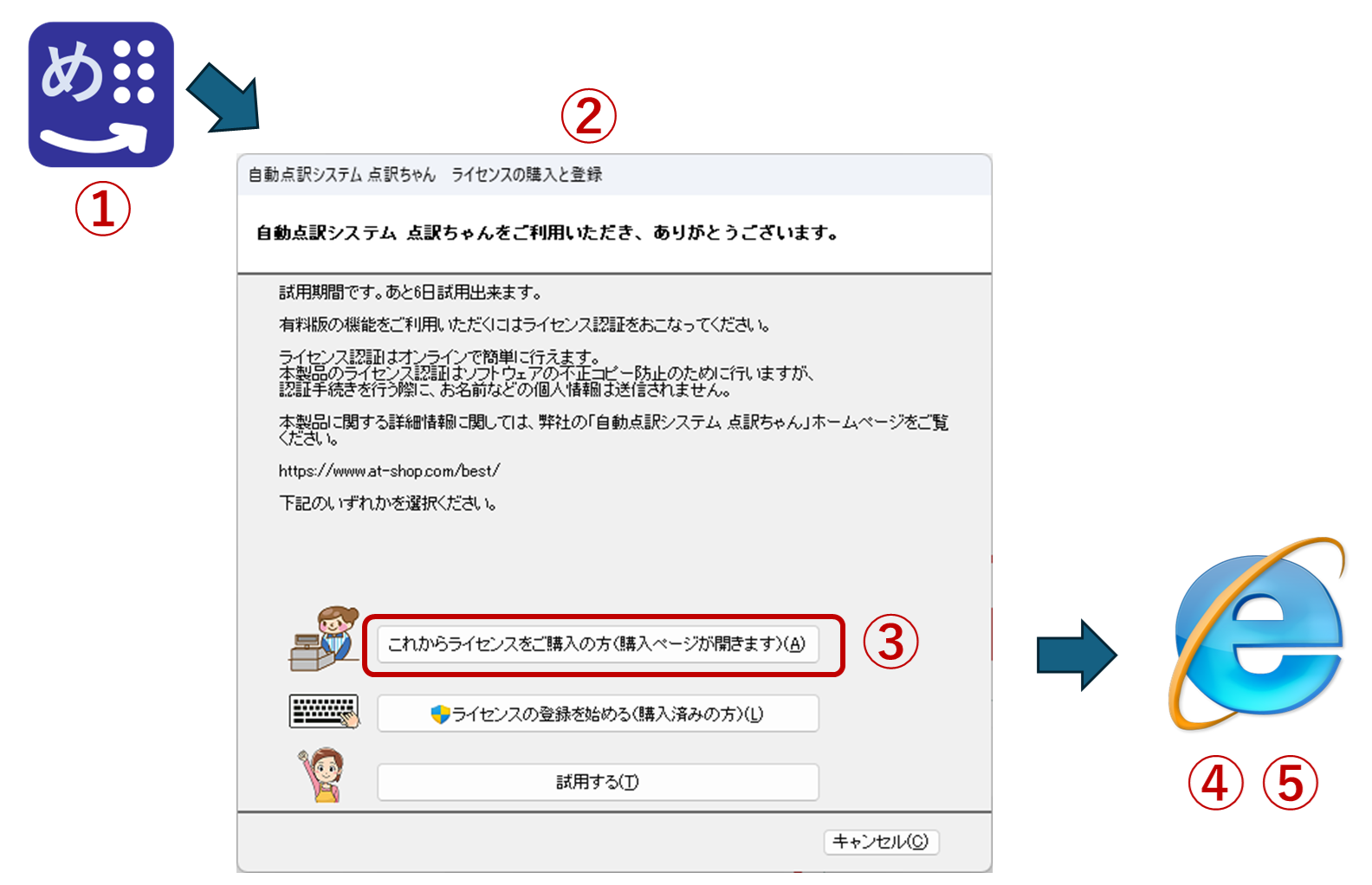
詳細については、自動点訳システム点訳ちゃん操作ガイドの68ページ「ライセンスの購入・登録・解除・リセット」をご参照ください。
ラインセンス番号の登録
ライセンス番号の登録は、ソフトウェアを起動したときに表示される「ライセンスの購入と登録」の画面で「ライセンスの登録を始める(購入済みの方)」のボタンを選択してください。
ご注意:Windowsのシステムの言語設定が正しくない場合や外国語のWindowsの場合は正しくライセンス番号の登録ができません。詳細については「インストールプログラムの画面やライセンス登録画面が文字化けして表示されたり、購入直後やライセンス解除後でもライセンス登録ができません」を参照してください。
- 自動点訳システム点訳ちゃんを起動します。
- 「ライセンスの購入と登録」画面が開きます。
- 画面の下半分にある「ライセンス登録を始める(購入済みの方)」を選択します。
- ユーザーアカウント制御の画面が表示されたら「はい」を選択します。
- 「自動点訳システム 点訳ちゃん ライセンス登録」の画面が開くのを確認します。
- あとは画面の指示に従って登録を進めてください。
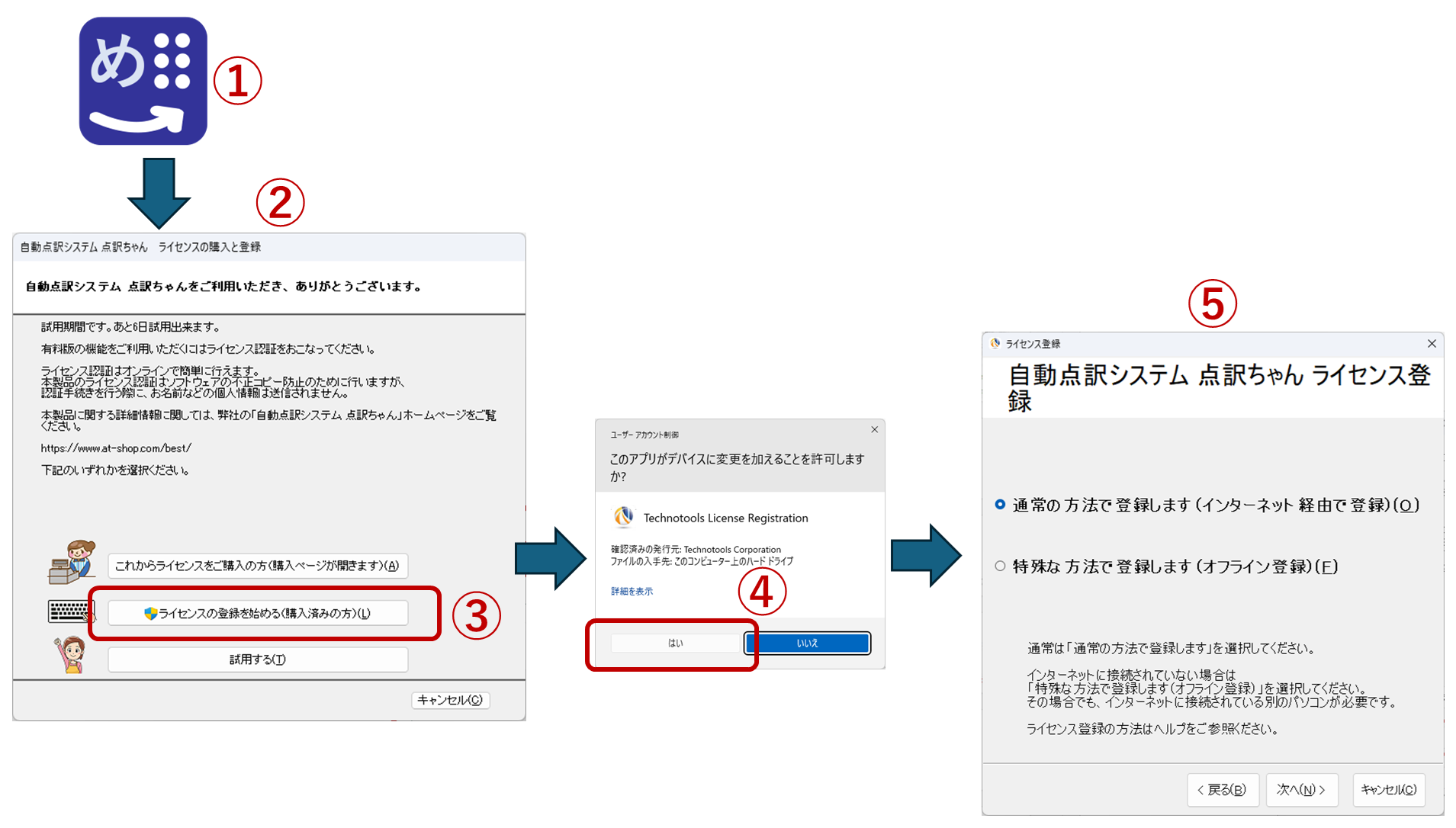
詳細については、自動点訳システム 点訳ちゃん 操作ガイドの68ページ「ライセンスの購入・登録・解除・リセット」をご参照ください。
操作ガイド
下記のリンクで操作ガイドを参照できます。
ユーザーサポート(電子メールのみ)
自動点訳システム 点訳ちゃん の操作方法に関するご質問は、電子メールにて承っております。下記のサポート窓口よりお問い合わせください。電話でのご対応はできませんのであらかじめご了承ください。